Android 连接到 Wi-Fi 但没有互联网? 11 个尝试修复
已发表: 2021-04-25您的 Android 智能手机或平板电脑已连接到 Wi-Fi 网络,但您无法访问互联网。 您不能访问网页,也不能流式传输音乐或向朋友发送文本。 大约一分钟后,通知中心弹出“Wi-Fi 无法上网”的错误。
问题通常源于网络来源,即 Wi-Fi 路由器或您的 Internet 服务提供商 (ISP)。 但是,您设备的设置或网络配置也可能会阻止互联网访问。 在本指南中,我们将向您介绍 11 种可能的方法,以在受影响的 Wi-Fi 网络上重新获得 Internet 访问权限。
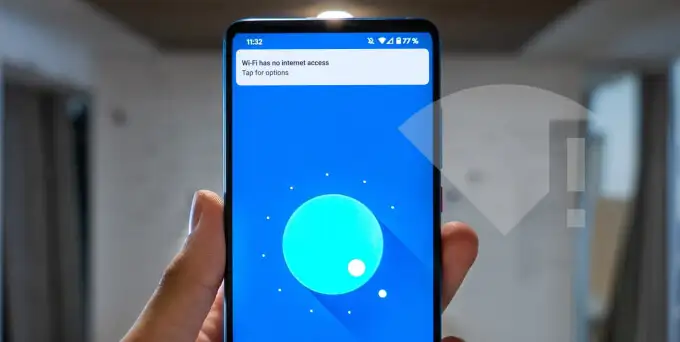
1. 登录网络
并非所有免费 Wi-Fi 网络都完全免费使用。 某些网络会要求您使用电子邮件登录、完成某些任务(例如观看广告)或同意网络的使用条款,然后才能访问互联网。 这些 Wi-Fi 网络称为“强制门户”或“强制网络”。
连接到此类网络时,设备状态栏中的 Wi-Fi 图标将被取消。 您的设备还应显示提示您登录的通知。点击通知并按照生成的网页上的说明访问网络上的互联网。 完成所需任务或联系网络管理员获取登录凭据。
如果您没有收到登录通知,请转到设置>网络和 Internet > Wi-Fi ,然后点击 Wi-Fi 网络进行登录。
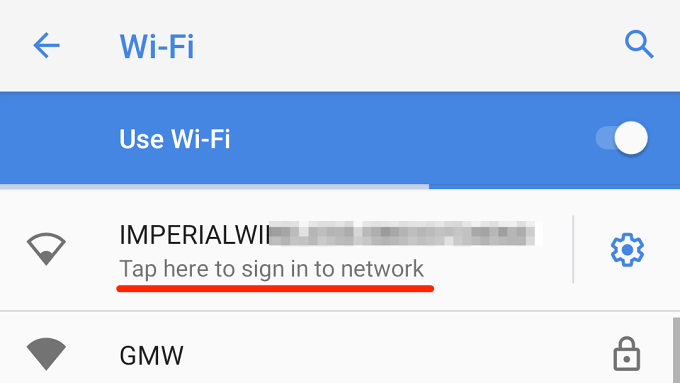
或者,点击 Wi-Fi 网络旁边的齿轮图标,然后点击登录。
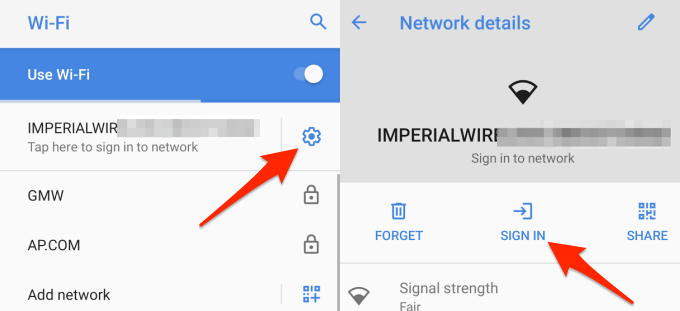
2.检查您的互联网计划
如果您达到特定的使用阈值或用尽数据计划,您的互联网服务提供商 (ISP) 可能会切断您网络的互联网访问。 检查您的互联网计划的有效性(特别是如果它有上限)并确保您有足够的数据量。
如果您的 ISP 遇到服务中断,您可能无法访问互联网,这可能是由于网络拥塞、服务器故障/停机或极端天气条件(大风、雨、雪等)。 联系您的互联网公司或运营商网络,以确认他们是否一切正常。
3.检查路由器设置
许多路由器可以选择禁用或限制互联网访问。 转到路由器的应用程序或管理面板,寻找“移动数据”或“互联网访问”等选项,并确保它们已启用。
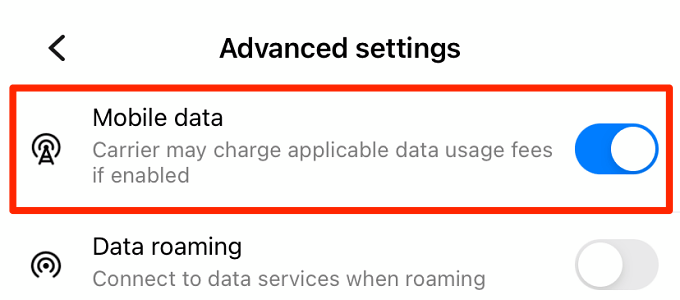
某些智能路由器会在网络闲置一段时间后自动禁用互联网访问。 这是电池供电的移动路由器(也称为 Mi-Fi 路由器)的常见电源管理功能。
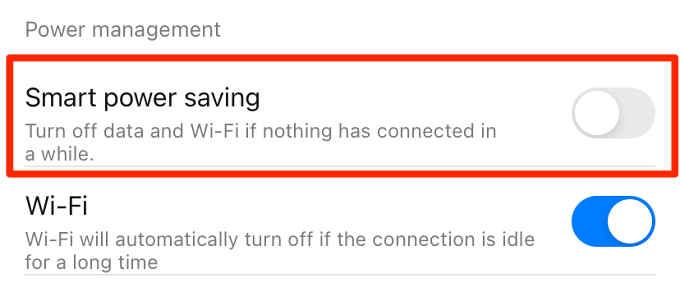
再次,转到路由器的设置并确保设备未配置为自动禁用互联网访问。
4. 忘记并重新加入网络
这是另一种值得尝试的有效故障排除技术。 转到设置>网络和 Internet > Wi-Fi ,然后在没有 Internet 的情况下长按 Wi-Fi 连接。 在弹出菜单上选择忘记网络。
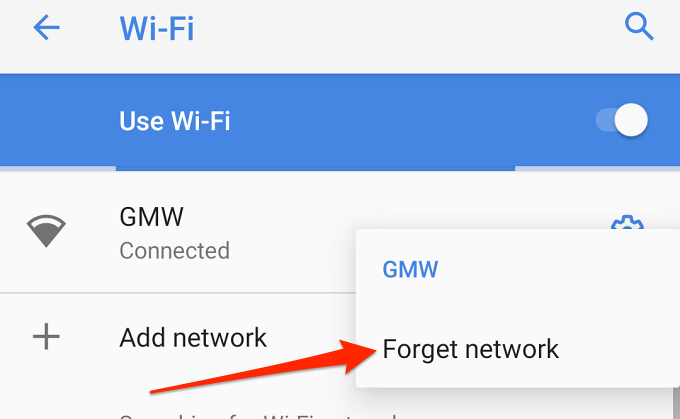
或者,点击网络名称旁边的齿轮图标,然后点击忘记图标。
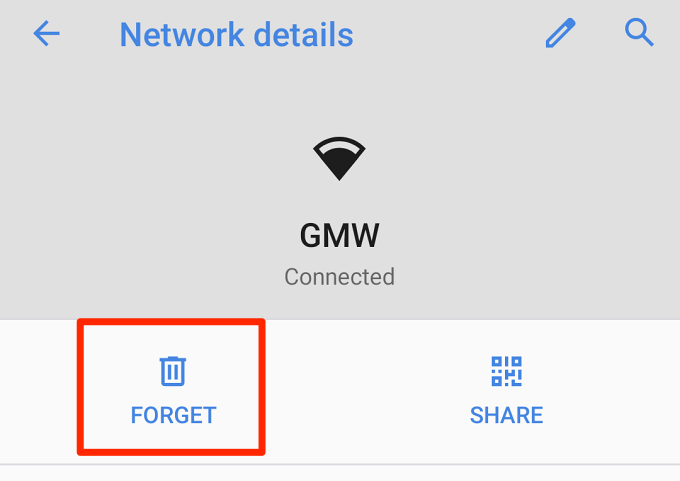
返回 Wi-Fi 设置菜单并重新加入 Wi-Fi 网络; 点击网络名称并输入密码。 如果重新加入网络后仍无法访问 Internet,请继续执行下一个故障排除步骤。
5. 检查您的日期和时间设置
如果您的设备的日期和时间设置不正确,您也可能会遇到访问互联网的困难。 在您的 Android 设备上,转至设置>系统>日期和时间,并确保您使用的是网络提供的时间和时区。

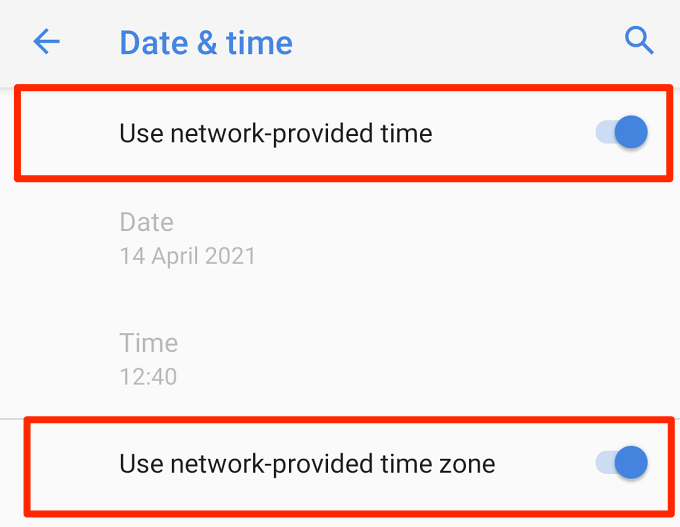
6. 检查路由器的 MAC 地址过滤器
可能有人篡改了路由器的 MAC 地址过滤器并意外阻止了您的 Android 设备。 如果是这种情况,即使您的设备成功连接到网络,您也无法访问互联网。
前往路由器的设置菜单并将您的设备列入网络白名单。 导航到安全或访问控制或WLAN (该选项可能因您的路由器型号而异)并检查MAC 地址过滤菜单。 如果您的手机或平板电脑在被阻止的设备列表中,请单击删除或允许以恢复互联网访问。
专业提示:进入设置>关于手机> Wi-Fi MAC 地址或硬件信息以检查您的 Android 设备的 MAC 地址。
7.重启路由器
重启路由器或调制解调器可以解决许多连接问题。 拔掉路由器的电源,一两分钟后重新插入。 对于电池供电的移动热点设备,取出并重新插入电池,然后将手机重新连接到网络。
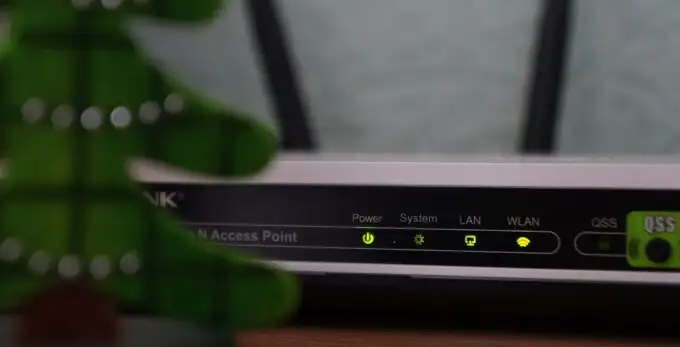
您还应该注意路由器的状态指示灯和标签。 他们会通知您网络连接问题或路由器问题。 例如,闪烁或静止的红灯可能表明网络电缆未正确连接。 这也可能意味着您的路由器固件已过期或损坏,或者您的 ISP 端存在问题。 请参阅路由器的使用说明书,了解每个状态指示灯的含义及其正常状态。
8.重启你的手机或平板电脑
如果您的其他设备可以通过 Wi-Fi 网络访问互联网,请重新启动手机并重试。 如果问题仍然存在,则很可能是您设备的网络设置存在问题。 按照下一部分中的步骤执行网络重置。
9.重置网络设置
重置手机的网络设置会将 Wi-Fi、蜂窝数据和蓝牙的所有连接首选项恢复为出厂默认设置。 同样,该操作将清除所有以前加入的网络。 这意味着您需要重新输入安全 Wi-Fi 网络的网络凭据。
在执行网络重置之前,请确保您手边有 Wi-Fi 网络的密码。 如果您忘记了密码,请查看本指南,了解如何在 Android 上查找 Wi-Fi 密码。 以下是重置设备网络设置的方法:
1. 前往设置>系统>高级>重置选项,然后点击重置 Wi-Fi、手机和蓝牙。
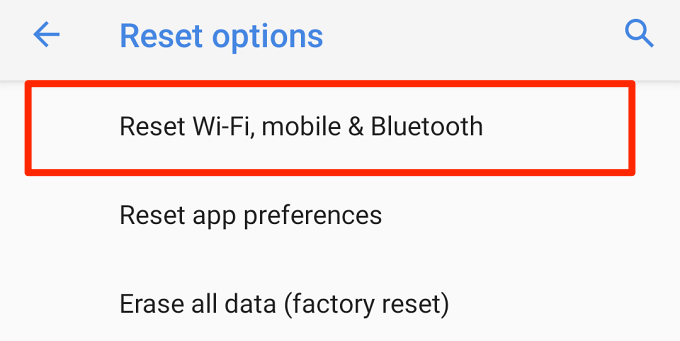
2. 点击重置设置并输入您的手机密码或图案以验证网络重置。
3. 再次点击重置设置按钮并等待您收到成功消息。
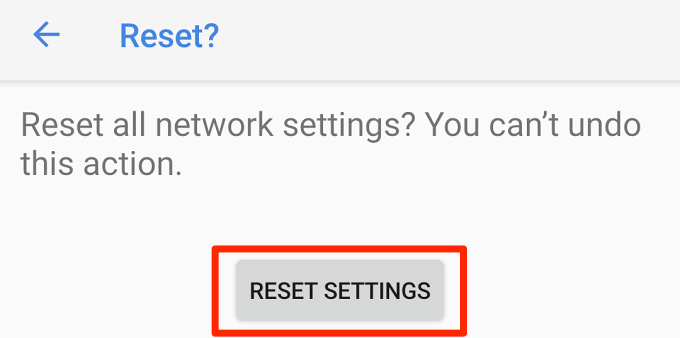
将您的设备重新连接到 Wi-Fi 网络并检查您现在是否可以访问互联网。
10.更新路由器
如果其固件过期,您的路由器可能无法传输互联网流量或随机断开和断开网络连接。 转到路由器的设置菜单并将固件更新到最新版本。 固件更新可以解决性能和连接问题。
11.重置路由器
将您的无线路由器重置为其默认设置也可以解决看似无法解决的连接问题。 您可以执行硬重置(使用物理重置按钮)或软重置(从应用程序或基于 Web 的管理面板)。 请参阅路由器的说明手册或阅读我们有关重置无线路由器的详细指南。
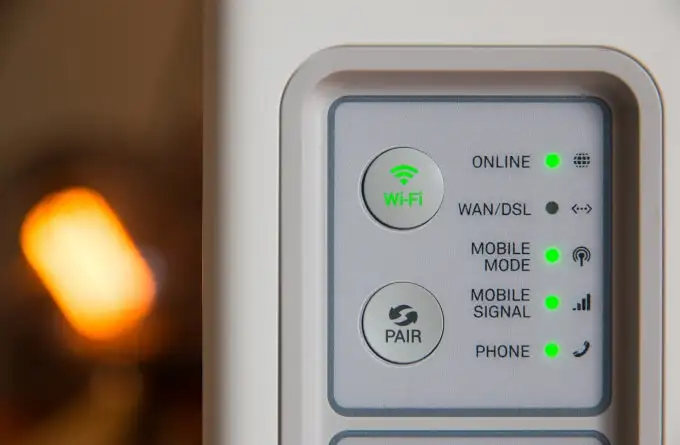
注意:重置您的路由器会将网络凭据(用户名和密码)和其他设置(安全类型、DNS 设置、防火墙配置等)恢复为出厂默认设置。
重新访问互联网
这些是在您的 Android 设备连接到 Wi-Fi 且无法访问互联网时尝试的可靠故障排除解决方案。 我们非常确定,这些建议中的至少一项将帮助您重新访问互联网。 如果您有任何疑问,请告诉我们哪一个对您有效。
